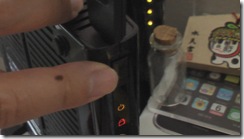【AOSSを使ってiPhoneをAirStationへWiFi接続】
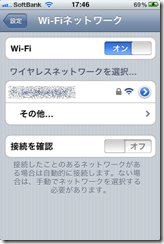
iPhoneのWiFiリストからAirStationを選ぶだけです。
パスワードを入力するだけで接続が完了しました。(公式ページによると、パスワードは不要でした)
こんなに簡単なら最初からAOSSで接続すれば良かった。。。!
(もちろん、この後にAirStationのDHCPリースで手動割り当てにしないと、次回のIPが変わってしまいます)
★★★残念ながら、新しいiOSではiPhoneでAOSSが使えなくなったようです(2011.12月現在)。親機のパスワードを入力するやり方で接続しましょう。★★★
今回、AOSSでiPhoneをつなぎ直したのには、プリンタサーバーにまつわる以下のような長~いトラブルに理由がありました。

我が家ではPM-D770という古いEPSONのプリンターをLPV3-U2というプリンタサーバーを使って、家庭内の複数のPCから使っています。
このプリンタサーバーは、いつでも誰でも使えるように電源を付けっぱなしで使っているのですが、たまにネットワークエラーで使えなくなることがあります。電源スイッチも付いてない機器なので、そんな時は電源プラグを外して10秒くらい待ってから繋ぎなおす事で、AirStation(ルーター)に再認識させていました。
ところが先日、久しぶりにこの作業をしたため「10秒待って」を忘れていて、「何度繋ぎなおしても認識しない」と勘違いしてしまいました。
そこで何を血迷ったか、「AirStationを電源入れなおして認識させよう」とAirStationの電源を抜き挿ししてしまいました。
後で冷静に考えてみれば、電源の抜き挿しではなく、せめてWEB画面から再起動すれば良かったのですが、朝の忙しいときで嫁の在宅ワークのプリントが出来ないというプレッシャーをかけられていたため焦ってしまいました。(汗)
結局、「10秒くらい待って」を思い出し、その場は解決して会社へ出かけました。
が、会社で先ず失態に気が付いたのは、URLを入力してもサイトが見つからないとエラーが出てダイナミックDNSが働いていないことが発覚しました。
その時に、AirStationの電源抜き挿しで再起動した失敗が、意外に大きな悪影響を及ぼしている事に気付き始めました。
まぁ、これはmyDNSでダイレクトIP入力で回復できたのですが、本当にまずかったのはAirStaionのサービス一覧が消えてしまったことです。
AirStationにしてからは、自宅PCのWOL(遠隔起動)はここで行っているのですが、電源の抜き挿しをすることで、ここの設定は消えてしまうようなのです。
ちなみに、サービス一覧の再取得というボタンがあったのですが、これは現在LANで起動している機器のサービスしか再取得できないようで、電源が消えてしまっているPCは一覧にリストアップされませんでした。
仕方なく、この日は嫁に電話して電源を入れてもらうことで事なきを得ました。
ちなみに、サービス一覧の再取得は、LAN中を駆け巡って機器のサービスを探すようなので、完了するまでに時間がかかります。
結局、LPV3-U2のIP割り当てがDHCPになってしまったようで、iPhoneに割り当てていたIPに被ってしまいました。
ちょっと嫌だったので、手動で差し替えて元に戻そうと思ったのですが、WiFi一覧でAirStationを選んで接続できているのに、なぜかiPhoneの通信がWiFiにならないのです。
仕方が無いので、LPV3-U2を元のiPhoneのIPにして、iPhoneはAirStationにAOSSで再認識させる事にしたというわけです。
ところで、LPV3-U2を買って「失敗した!」と思ったことに、双方向通信ができないことがあります。
双方向通信ができないと、PCにプリンタの状況やインク残量が表示されません。
プリンタサーバーを購入する際は、双方向通信に対応したシリーズがオススメです。